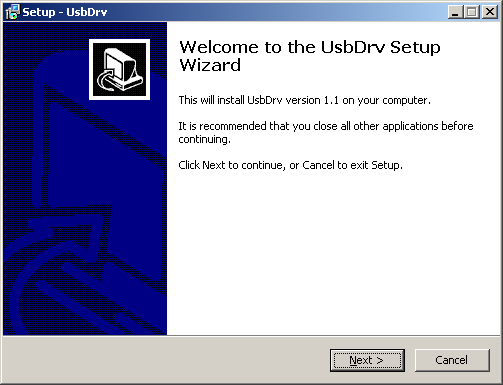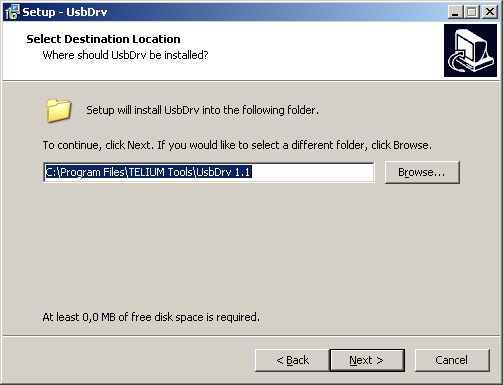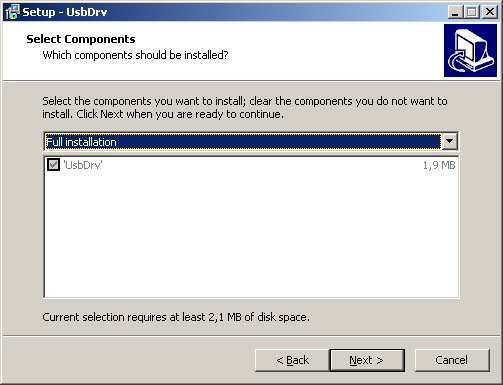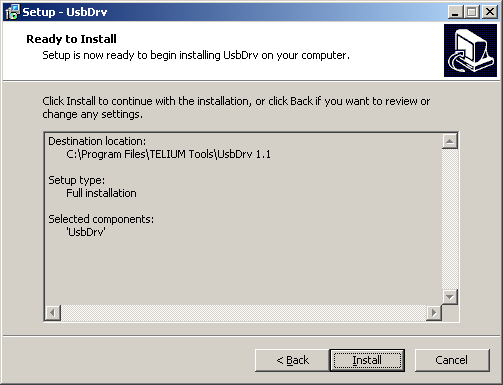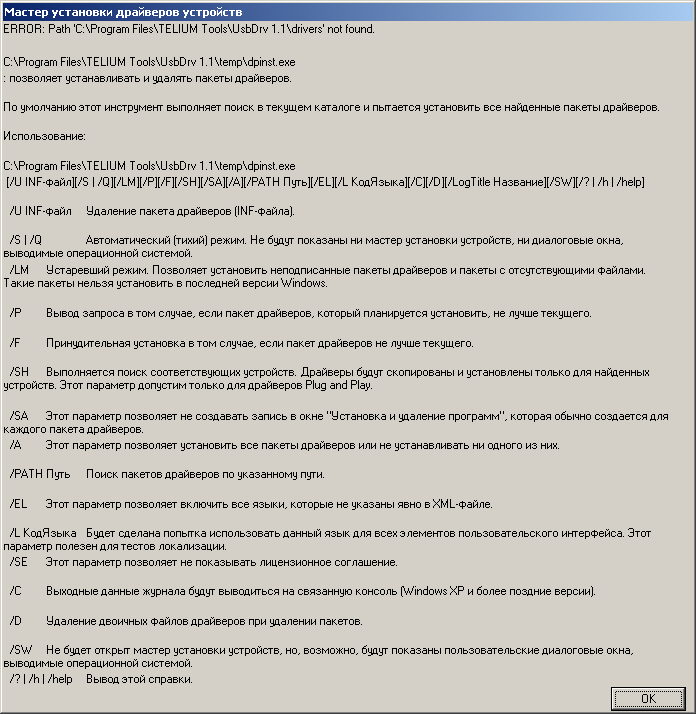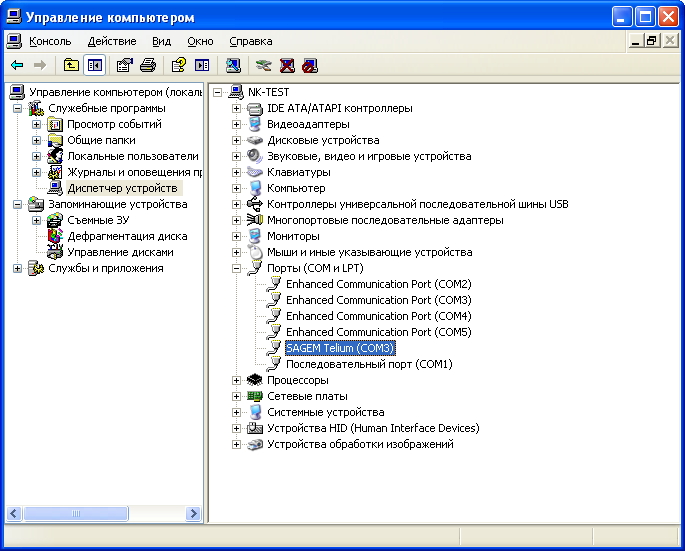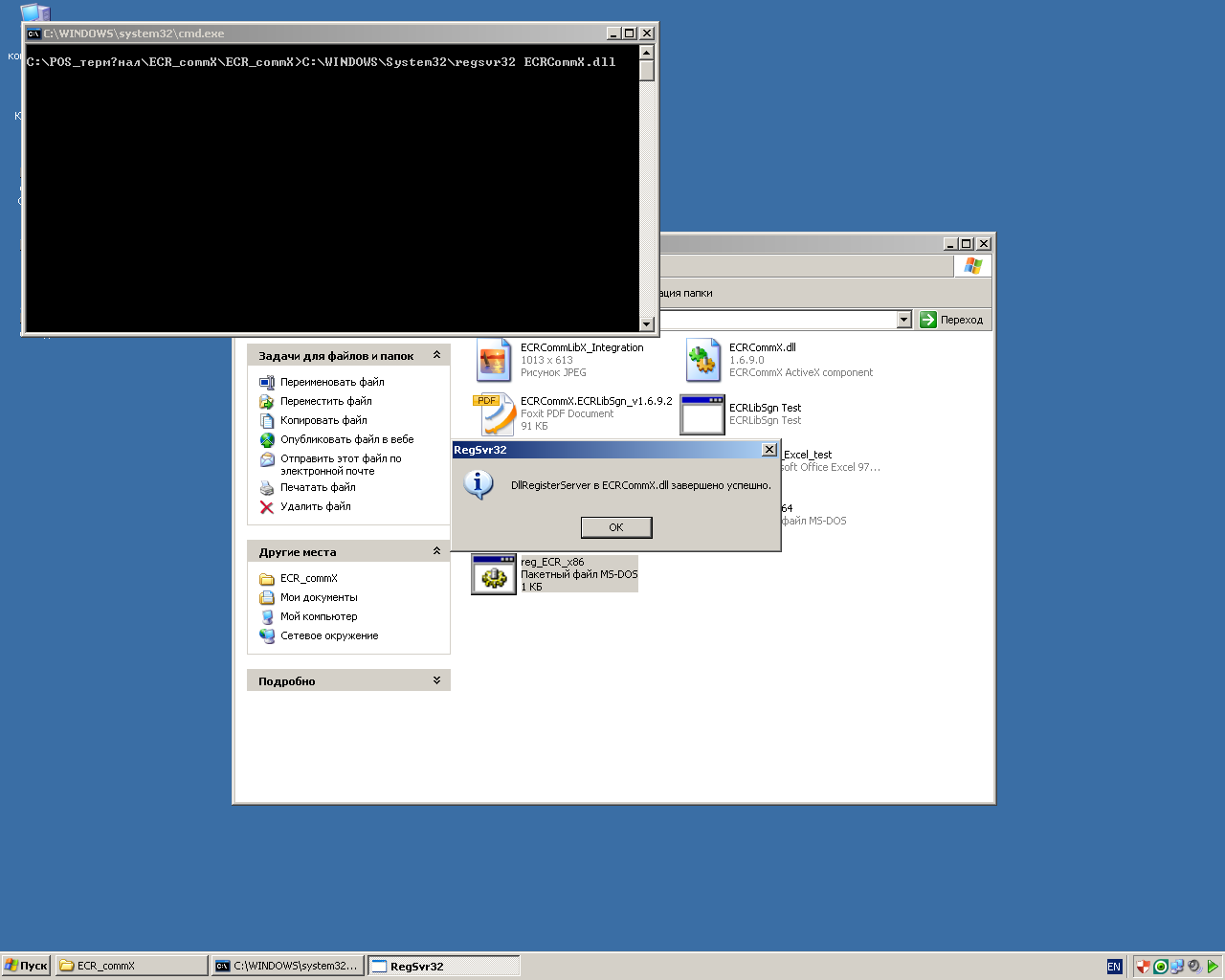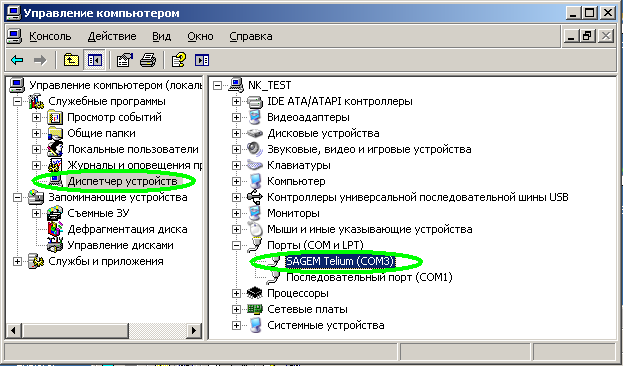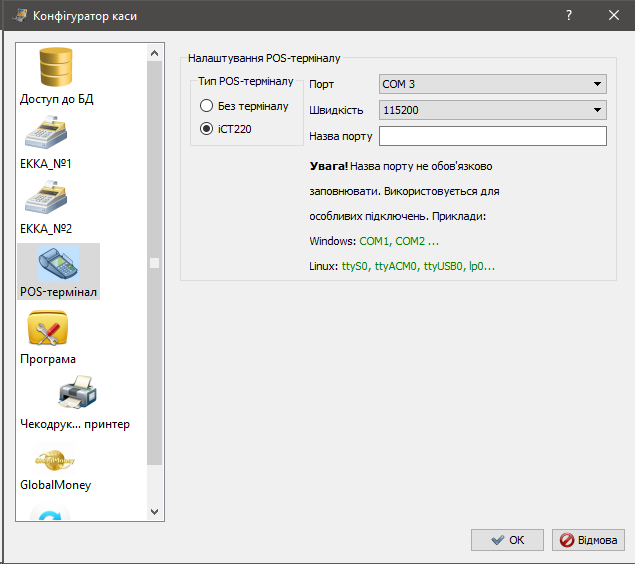Відмінності між версіями «POS-термінал»
Bodiksh (обговорення • внесок) (→Налаштування POS-термінала) |
Bodiksh (обговорення • внесок) (→Налаштування POS-термінала) |
||
| (не показано 11 проміжних версій цього учасника) | |||
| Рядок 14: | Рядок 14: | ||
[[Файл:IMAG0878.jpg|центр]] <br clear="all"/> | [[Файл:IMAG0878.jpg|центр]] <br clear="all"/> | ||
| − | + | ===Налаштування POS-термінала=== | |
| + | Налашування POS-термінала проводить сервісний інженер від ПриватБанку. | ||
| − | + | Налаштування POS-термінала має відповідати наступним вимогам: | |
| − | + | 1. Протокол роботи. | |
| − | + | * Якщо ПК Каса працює в середовищі ОС Windows - протокол BPOS1; | |
| + | * Якщо ПК Каса працює в середовищі ОС Linux - протокол BPOS1. | ||
| − | + | 2. Тип суміщення - жорстке з'єднання. | |
| − | + | 3. Порядок мерчантів: юр.особа, ФОП. | |
| − | + | 4. Бонус+ та ін. сервіси на терміналі повинні бути вимкнуті. | |
| − | + | ||
| − | + | ||
| − | + | 5. Передача даних між ПК Каса і терміналом через USB порт. | |
| − | '''1. | + | '''1. Встановлення драйвера.'''<br clear="all"/> |
| − | + | При підключені термінала в диспетчері пристроїв відобразиться невідомий USB-пристрій, для нього потрібно встановити драйвер. | |
| − | + | ||
| − | + | Встановлення драйвера можна виконати як через інсталятор, та і вручну вказавши папку з драйвером (для Windows XP). | |
| − | + | [http://support.nashkraj.ua/kb/file.php?h=_DSaDhlWz58dIAniDvzjfXHSnNW0Cvxo72571fe99f800426c895d841df2ff6e9 Драйвер для Windows XP] | |
| − | + | [http://support.nashkraj.ua/kb/file.php?h=pEX4yA-w8cuC2gxs2iCJ_N5L3XMmXcuQ7960cba6b2c262a7d90dad425c49674a Драйвер для Windows 7,8,10] | |
| − | |||
| − | |||
Необхідно скачати драйвер (знаходяться на сайті [http://support.nashkraj.ua/scp/file.php?h=S0TXhHfT8u6tc-qy91smRuH8YOsKMByob4cc382e1e19f962d4ff9fee721124cc техпідтримки] архів містить драйвера для Windows XP, 7) | Необхідно скачати драйвер (знаходяться на сайті [http://support.nashkraj.ua/scp/file.php?h=S0TXhHfT8u6tc-qy91smRuH8YOsKMByob4cc382e1e19f962d4ff9fee721124cc техпідтримки] архів містить драйвера для Windows XP, 7) | ||
| Рядок 61: | Рядок 58: | ||
[[Файл:age005.png|thumb|центр]] | [[Файл:age005.png|thumb|центр]] | ||
<br clear="all"/> | <br clear="all"/> | ||
| − | + | Після успішного встановлення драйвера в диспетчері пристроїв появиться пристрій SAGEM Telium | |
| − | + | ||
| + | [[Файл:POS.jpg|центр]] <br clear="all"/> | ||
| + | |||
| + | Якщо номер СОМ порту SAGEM Telium більший за 3, потрібно в налаштуваннях СОМ порту переназначити номер, на 3.<br clear="all"/> | ||
| + | '''2. Реєстрація компонента'''<br clear="all"/> | ||
| + | Бібліотека ECRCommX реалізує високорівневий програмний інтерфейс взамозв'язку між ПК на базі Windows і терміналами Ingenico EFT, при використанні з'єднання по USB. | ||
| + | Для встановлення бібліотеки ECRCommX, розпакуйте архів, наприклад у папку SoftWest на диску С, та запустіть бат-файл reg_ECR_x86, файл знаходиться в папці ECR_commX, або зареєструйте вручну бібліотеку ECRCommX.dll в системі.<br clear="all"/> | ||
| + | Додаткові вимоги: | ||
| + | * Потрібно щоб був встановлений пакет Visual Studio C++ Redistributable 2005. | ||
Щоб скачати ECR_commX, натисніть [http://support.nashkraj.ua/scp/file.php?h=1hvwJd2YGjKTdcdYtu16tn0DdusQql8o8a7f700c833cf411586947f6deb825a8 тут] | Щоб скачати ECR_commX, натисніть [http://support.nashkraj.ua/scp/file.php?h=1hvwJd2YGjKTdcdYtu16tn0DdusQql8o8a7f700c833cf411586947f6deb825a8 тут] | ||
[[Файл:age006.png|thumb|центр]] | [[Файл:age006.png|thumb|центр]] | ||
<br clear="all"/> | <br clear="all"/> | ||
| − | + | '''3. Налаштування каси'''<br clear="all"/> | |
Визначити COM порт POS-терміналу (вибрати порт, який не використовується, в нашому випадку COM3) | Визначити COM порт POS-терміналу (вибрати порт, який не використовується, в нашому випадку COM3) | ||
[[Файл:age007.png|центр]] | [[Файл:age007.png|центр]] | ||
| Рядок 73: | Рядок 77: | ||
[[Файл:age008.png|центр]] | [[Файл:age008.png|центр]] | ||
<br clear="all"/> | <br clear="all"/> | ||
| − | |||
| − | |||
| − | |||
| − | |||
| − | |||
| − | |||
| − | |||
| − | |||
| − | |||
| − | |||
| − | |||
| − | |||
| − | |||
| − | |||
| − | |||
| − | |||
| − | |||
| − | |||
Підключення POS-термінала до ПК Каси відбувається через конфігуратор каси '''kas_conf.exe''', який знаходиться в папці з касою (C:\SoftWest\capital\kassa). | Підключення POS-термінала до ПК Каси відбувається через конфігуратор каси '''kas_conf.exe''', який знаходиться в папці з касою (C:\SoftWest\capital\kassa). | ||
| Рядок 97: | Рядок 83: | ||
[[Файл:POS2.png|центр]] <br clear="all"/> | [[Файл:POS2.png|центр]] <br clear="all"/> | ||
| − | + | <br clear="all"/> | |
| + | Налаштування самого POS-терміналу робить працівник банку. | ||
| + | Якщо включена функція два склади, то обов’язково має бути заведено два мерчанта (дві юридичні особи: на магазин, на підприємця). В POS-терміналі для '''id 0''' присвоїти мерчант «магазин», для '''id 1''' – мерчант «підприємець». | ||
На цьому налаштування завершено. | На цьому налаштування завершено. | ||
Поточна версія на 11:24, 27 січня 2017
POS-термінал — це електронний пристрій, що зчитує дані пластикової картки з магнітної смуги або чіпа, розташованого на пластиковій картці, і зв'язується з банком по електронних каналах зв'язку. Сума операції вводиться із клавіатури (якщо це POS-термінал, інтегрований у касу, то сума береться з даних каси до оплати). Всі дані операції друкуються на чеку терміналом.
Наявність POS-терміналу дозволяє приймати до оплати всі типи міжнародних банківських карт, включаючи найпоширеніші електронні карти «Visa» та «MasterCard», що значно прискорює проведення операції оплати і скорочує термін відшкодування грошових коштів по проведених операціях. В режимі жорсткого з'єднання, ПК Каса підтримує роботу з наступними POS-терміналами від ПриватБанку:
- іСТ220
- іСТ250
В даному режимі роботи з терміналом ПК Каса при оплаті по перерахунку передає автоматично дані на термінал. В цьому режимі касиру не потрібно вводити вручну дані на терміналі.
Підключення POS-термінала
USB кабель від ПК потрібно підключати в порт «USB SLAVE», а PIN-pad в порт «USB HOST» на терміналі.
Налаштування POS-термінала
Налашування POS-термінала проводить сервісний інженер від ПриватБанку.
Налаштування POS-термінала має відповідати наступним вимогам:
1. Протокол роботи.
- Якщо ПК Каса працює в середовищі ОС Windows - протокол BPOS1;
- Якщо ПК Каса працює в середовищі ОС Linux - протокол BPOS1.
2. Тип суміщення - жорстке з'єднання.
3. Порядок мерчантів: юр.особа, ФОП.
4. Бонус+ та ін. сервіси на терміналі повинні бути вимкнуті.
5. Передача даних між ПК Каса і терміналом через USB порт.
1. Встановлення драйвера.
При підключені термінала в диспетчері пристроїв відобразиться невідомий USB-пристрій, для нього потрібно встановити драйвер.
Встановлення драйвера можна виконати як через інсталятор, та і вручну вказавши папку з драйвером (для Windows XP).
Необхідно скачати драйвер (знаходяться на сайті техпідтримки архів містить драйвера для Windows XP, 7)
Запустити UsbDrv_setup.exe, файл знаходиться в папці telium-usb-drivers(WindowsXP).
Для Windows 7 потрібно запустити файл telium-usb-drivers(Windows7).exe, який знаходиться в папці telium-usb-drivers(Windows7).
Після успішного встановлення драйвера в диспетчері пристроїв появиться пристрій SAGEM Telium
Якщо номер СОМ порту SAGEM Telium більший за 3, потрібно в налаштуваннях СОМ порту переназначити номер, на 3.
2. Реєстрація компонента
Бібліотека ECRCommX реалізує високорівневий програмний інтерфейс взамозв'язку між ПК на базі Windows і терміналами Ingenico EFT, при використанні з'єднання по USB.
Для встановлення бібліотеки ECRCommX, розпакуйте архів, наприклад у папку SoftWest на диску С, та запустіть бат-файл reg_ECR_x86, файл знаходиться в папці ECR_commX, або зареєструйте вручну бібліотеку ECRCommX.dll в системі.
Додаткові вимоги:
- Потрібно щоб був встановлений пакет Visual Studio C++ Redistributable 2005.
Щоб скачати ECR_commX, натисніть тут
3. Налаштування каси
Визначити COM порт POS-терміналу (вибрати порт, який не використовується, в нашому випадку COM3)
Підключення POS-термінала до ПК Каси відбувається через конфігуратор каси kas_conf.exe, який знаходиться в папці з касою (C:\SoftWest\capital\kassa).
В конфігураторі каси потрібно перейти в розділ POS-термінал, та вказати тип терміналу іСТ220 та СОМ-порт, і підтвердити зміни кнопкою ОК. Після цього потрібно перезайти в ПК Касу.
Налаштування самого POS-терміналу робить працівник банку.
Якщо включена функція два склади, то обов’язково має бути заведено два мерчанта (дві юридичні особи: на магазин, на підприємця). В POS-терміналі для id 0 присвоїти мерчант «магазин», для id 1 – мерчант «підприємець».
На цьому налаштування завершено.